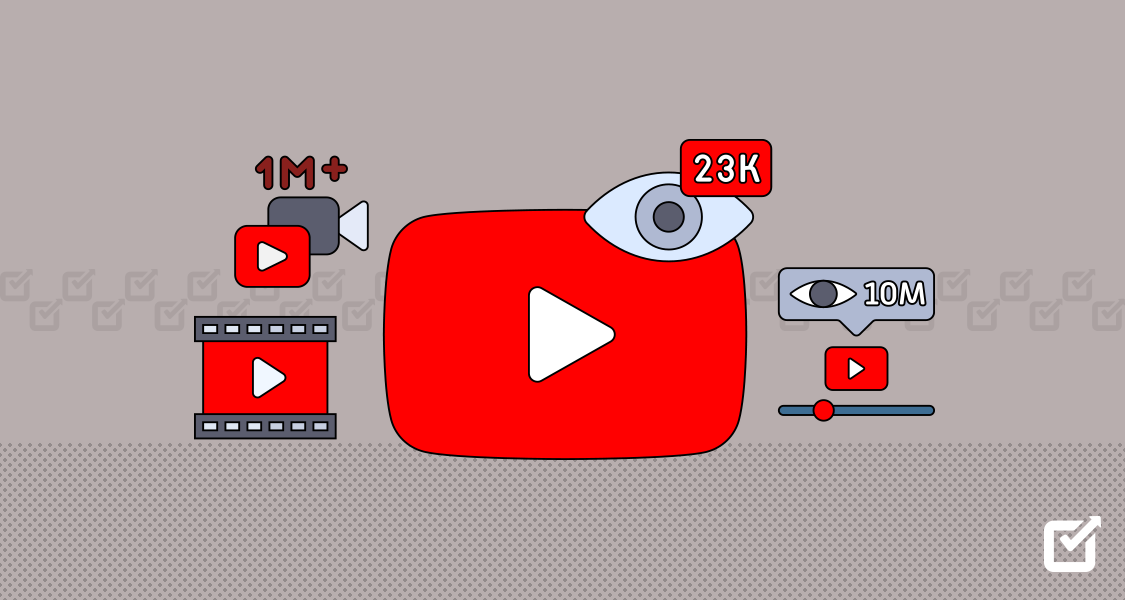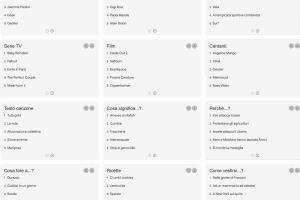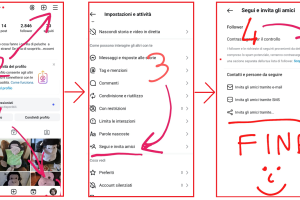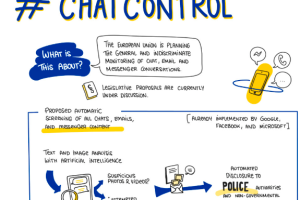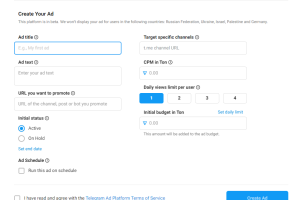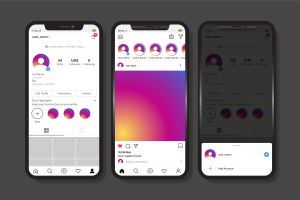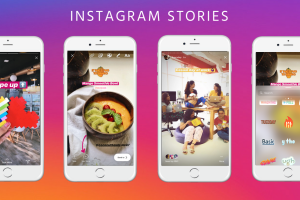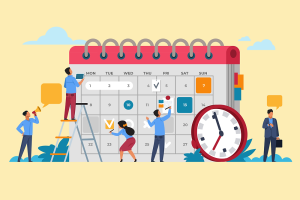Facebook Live: come andare in onda
Il 2016 ha visto il lancio di Facebook Live, un servizio di streaming video in diretta che consente a chiunque di trasmettere video live dal proprio dispositivo mobile tramite Facebook. Qui di seguito andremo ad illustrare di cosa si tratta esattamente e forniremo una guida sintetica e facile di utilizzo della nuova funzione.
Cosa ci permette di fare Facebook Live
Con Facebook Live potete fare una diretta streaming di quello che avete davanti, col vostro smartphone: quando aprite la casella per pubblicare uno status, compare anche l’icona “Live Video”, nella quale potete aggiungere una breve descrizione sulla diretta e scegliere quali amici potranno vederla, durante la diretta potete vedere il numero di amici che la sta visionando e i loro commenti. Una volta terminata la diretta il video sarà salvato automaticamente sul vostro profilo e apparirà come un video normale, potete decidere se tenerlo o cancellarlo. E' possibile anche iscriversi ai video in diretta di altri utenti, in modo da ricevere una notifica tutte le volte che inizia un nuovo streaming.
Perché le aziende sono entusiaste di Facebook Live
Perché è un modo fantastico per loro di utilizzare la potenza di video dal vivo, in particolare per comunicare le loro storie di brand e costruire autentiche relazioni intime con i fan e seguaci.
Anche se Facebook live è un concetto semplice, ha un sacco di piccole sfumature che chi si occupa di marketing sul web hanno bisogno di imparare se vuole ottenere il massimo della piattaforma. Questa guida ha lo scopo di aiutare ad imparare i migliori trucchi e suggerimenti che possono fare una grande, grande differenza nel modo in cui molte persone vedono la vostra trasmissione in diretta, il modo in cui interagiscono con esso, e come si svolge.
Come per trasmettere su Facebook dal vivo
Fase 1: Andare sul proprio profilo di Facebook e aprire la barra di stato cliccando su "Scrivi qualcosa", come se si stesse andando a scrivere un nuovo post.
Fase 2: cliccare l'icona "Live", che si presenta come una sagoma umana.
Fase 3: dare a Facebook l'accesso alla videocamera e al microfono, quando richiesto.
Riceverai questa richiesta solo al primo utilizzo.

Fase 4: Premere il pulsante blu "Continua" nella pagina introduttiva.
Non ti preoccupare - premendo il tasto "Continua" non si avvia la registrazione.
Fase 5: Cambiare impostazione di privacy.
Se la diretta riguarda la promozione di un brand, probabilmente si vorrà renderlo pubblico. Ma se siete nuovi a Facebook Live e volete provarlo prima, potete impostare la privacy sull'impostazione "solo io."
Ecco tutte le opzioni di privacy disponibili tra cui scegliere:
- Tutti – Chiunque su Facebook e fuori Facebook potrà vedere il tuo video in diretta;
- Amici – Soltanto i tuoi amici su Facebook potranno vedere la diretta;
- Amici tranne… – Tutti i tuoi amici effetto specifici utenti da te indicati potranno vedere il filmato live;
- Liste – Soltanto gli utenti relativi ad una specifica lista (se ne hai create) potranno visualizzare il tuo filmato in diretta;
- Alcuni amici in particolare… – Soltanto alcuni amici da te preventivamente scelti potranno visualizzare il video in diretta;
- Solo io – Soltanto tu potrai visualizzare il filmato in diretta.
Passo 6: Scrivere una descrizione convincente.
Come con Periscope, si dà la trasmissione una descrizione. Per convincere la gente a sintonizzarsi, è opportuno scrivere un titolo che attira l'attenzione e che aiuta a capire a che cosa si riferisce la trasmissione.
Passo 7: Imposta la tua telecamera
Prima di fare clic su "Go Live", essere sicuri avere puntato la camera nella direzione che si desidera. Lo sfondo della schermata di impostazione vi mostrerà che cosa la macchina fotografica vede. Se si desidera modificare la visualizzazione della telecamera da selfie o viceversa, è sufficiente fare clic sulle frecce sull'icona di rotazione nell'angolo in alto a destra dello schermo.
Nota: Il video sarà un quadrato, quindi non importa se si tiene il dispositivo mobile verticalmente o orizzontalmente.
Fase 8: Fare clic sul pulsante blu "Go Live" per iniziare a trasmettere.
Una volta cliccato, Facebook vi darà un conto alla rovescia - "3, 2, 1 ..." - e poi sarai in diretta. Non appena si inizia lo streaming, il video dal vivo apparirà tra i nostri aggiornamenti e in quelli dei nostri amici, proprio come qualsiasi altro post. La trasmissione può può durare al massimo 90 minuti. Tenete a mente che più a lungo si trasmette, più la gente che sta scorrendo sul proprio profilo inciamperà nella vostra diretta.
Fase 9: Interagisci con gli spettatori e commentatori.
Per mantenere i telespettatori impegnati, incoraggiarli a interagire con il video dal vivo. È inoltre possibile interagire con loro, sia parlando direttamente a loro nel video e, se si vuole, avendo qualcun altro risponde ai commenti da un computer desktop altrove.
Dove si possono vedere questi commenti? Mentre si sta trasmettendo, vedrete il tempo trascorso in alto a sinistra insieme al numero di spettatori, e commenti verranno visualizzati in diretta sul fondo del tuo feed. Appariranno in ordine cronologico inverso, come su Twitter, in modo da tenere a mente che i precedenti possono essere più in basso.
Nota: è anche possibile bloccare gli spettatori nel corso di una trasmissione in diretta toccando l'immagine del profilo accanto al commento di un visualizzatore e poi toccando "Blocca". È possibile sbloccare qualcuno che hai precedentemente bloccato.
Fase 10: Fare clic su "Fine" per terminare la trasmissione.
Una volta fatto questo, il video rimarrà sul vostro profilo o pagina come qualsiasi altro messaggio video.
Step 11: Il gioco è fatto!
Ecco! Si può sempre tornare al post sul tuo profilo o pagina e modificare la descrizione, modificare le impostazioni di privacy, o eliminare il video, proprio come si farebbe con qualsiasi altro post.
- Creato il .
- Visite: 11236

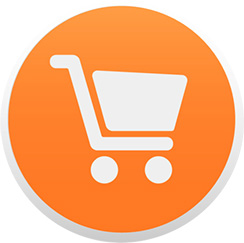 Carrello
Carrello